Imagerie haute résolution pour des informations claires

Avec la sonde secteur Lumify S4-1, vous pouvez directement examiner la fonction cardiaque ou effectuer des examens FAST rapidement depuis votre appareil Android mobile ou smartphone compatible. Le Lumify S4-1 fournit une imagerie cardiaque de qualité Philips sur un appareil que vous pouvez emmener partout sans compromis sur la qualité d’image.La sonde d’échographie portable S4-1 prend en charge pas moins de cinq types d’examens






Que vous soyez en train d’examiner une lésion chez un patient ou que vous deviez réaliser une injection dans une articulation, avec la solution d’échographie musculo-squelettique portable Lumify L12-4, vous voyez les muscles, tendons, os et tissus avec un niveau de détail exceptionnel. Une grande précision se traduit par un diagnostic fiable, un plan de traitement plus rapide et une satisfaction accrue pour le patient.La sonde L12-4 avec préréglage musculo-squelettique est optimisée pour scanner les muscles, tendons, os et tissus.






Lumify optimise l’échographie sur le lieu d’intervention et vous assure de pouvoir procéder à une évaluation rapide et sûre pratiquement n’importe où. Avec l’échographie Lumify, vous disposez d’une qualité d’image incroyable et de plusieurs types de scans, afin de pouvoir rapidement émettre une évaluation de vos patients.La sonde C5-2 prend en charge pas moins de quatre types d’examens




Un diagnostic dans la paume de votre main
Une qualité d’image de qualité

Nos sondes d’échographie portable et notre application sont le résultat de dizaines d’années d’expertise et d’innovation dans le domaine de l’échographie. Ils vous aident à prendre rapidement des décisions éclairées.
Partage et multitâche
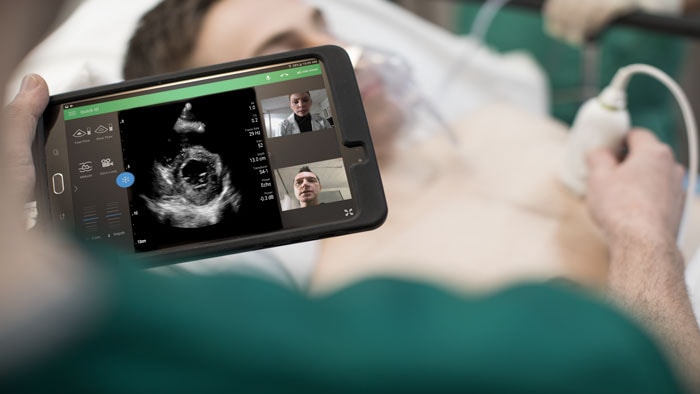
Connectez-vous facilement à un PACS patient avec votre solution d’échographie portable ou partagez des images, vidéos et notes par e-mail ou sur un réseau partagé avec vos collègues. Grâce à la plateforme d’applications, vous pouvez profiter d’une utilisation plus étendue de votre appareil compatible ou smartphone, par exemple pour effectuer des recherches sur Internet.
Application Android

Lumify s’appuie sur des appareils Android. À l’heure actuelle, Lumify ne prend pas encore en charge les appareils Apple, mais nous recherchons constamment des possibilités de prendre en charge toutes les plateformes. Cliquez ici pour une liste des tablettes compatibles et de leurs spécifications.
Sécurité des données

Lumify est compatible avec les systèmes d’encodage de données et de sécurité les plus récents et peut être configuré de manière à respecter la politique de votre organisation en matière de sécurité.
Collaboration en direct grâce à la télé-échographie intégrée
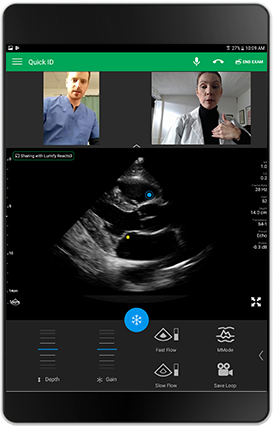
Connectez-vous à d’autres utilisateurs Reacts dans le monde
Démarrez facilement une discussion Reacts à tout moment
Collaborez en temps réel en partageant votre examen échographique, la caméra de votre système et votre voix
Utilisez les différentes caméras de votre système pour des discussions en face à face ou pour partager ce que vous voyez
Partagez vos pensées grâce à la discussion audio en direct ou à la conversation instantanée sécurisée
Activez votre pointeur pour mettre l’accent sur des régions intéressantes et assistez vos collègues en direct
Communiquez conformément à l’HIPAA et à la PIPEDA. Reacts est connu pour la robustesse de son architecture de sécurité.
Comparer les sondes
| |  |  |  |
| Applications | | | |
| Bande passante | | | |
| Champ de vision | | | |
| Empreinte | | | |
| Profondeur de scan | | | |
| Caractéristiques de l’imagerie | | | |
| Commentaires | | | |

Accessoires
Solutions de montage Rendez-vous sur le site Web de GCX pour plus d’informations sur les solutions de montage.
Commencer à utiliser Philips Lumify? Disponible à partir de 121 euros par mois. Achetez Lumify dès maintenant.
Questions fréquentes
- Réglages et configurations
-
1. Comment puis-je télécharger l’application Lumify?
Téléchargez l’application Lumify sur le Google Play Store à l’adresse https://play.google.com/store/apps/details?id=com.philips.hc.ultrasound.lumify.
2. Comment puis-je installer l’application Lumify?
L’application Lumify s’installe automatiquement une fois que vous l’avez téléchargée dans Google Play Store à partir de votre appareil intelligent. Dans de rares cas, les paramètres de sécurité sur votre appareil peuvent empêcher l’installation de Lumify. Si cette situation se produit, veuillez vérifier les paramètres de sécurité de votre appareil ou communiquez avec le service des TI de votre établissement pour obtenir de l’aide.
3. Puis-je utiliser l’application Lumify avec des sondes n’appartenant pas à la gamme Lumify?
Non. L’application Lumify ne fonctionne qu’avec les sondes Lumify. Si vous branchez une autre marque de sonde sur votre appareil, l’application Lumify fonctionne uniquement en mode démonstration.
4. Comment puis-je savoir si une mise à jour de l’application Lumify est disponible?
Vous pouvez configurer votre appareil pour mettre à jour les applications individuellement ou permettre les mises à jour automatiques. Si votre appareil compatible avec Lumify est configuré pour mettre à jour automatiquement les applications, l’application Lumify se met automatiquement à jour lorsqu’une mise à jour est disponible, à moins que la mise à jour ne comporte un changement d’autorisations. Dans un tel cas, vous serez invité à mettre à jour l’application Lumify. Si votre appareil est configuré pour mettre à jour les applications individuellement, vous pouvez obtenir la plus récente mise à jour Lumify dans Google Play Store. Pour en savoir plus, consultez le centre d’Aide Google Play et recherchez « mise à jour des applications ».
5. Puis-je transférer mon application Lumify sur un nouvel appareil?
Oui. Téléchargez et installez l’application Lumify depuis Google Play Store sur votre nouvel appareil, connectez votre sonde Lumify, puis suivez les étapes d’enregistrement faciles. Lumify ne peut pas transférer les données sur un patient d’un appareil à un autre. Vous pouvez les enregistrer de votre appareil précédent sur un réseau partagé, dans un répertoire local, sur un serveur DICOM ou sur un média de stockage externe.
6. Puis-je utiliser n’importe quel câble USB pour connecter la sonde à mon appareil?
Non. La sonde Lumify est un produit médical de haute qualité et nécessite un câble spécial pour garantir le rendement optimal de votre système Lumify. Nous garantissons uniquement que le système Lumify fonctionnera selon les spécifications lorsque vous utilisez le câble Lumify approuvé par Philips avec votre sonde.
7. Que se passe-t-il si j’utilise un appareil intelligent qui ne figure pas dans la liste des appareils compatibles?
Nous déployons tous les efforts pour tenir à jour la liste d’appareils compatibles www.philips.com/lumify-compatible-devices. Tous les appareils figurant sur notre liste d’appareils compatibles ont été rigoureusement testés. Nous vous recommandons de choisir un appareil inscrit sur cette liste pour assurer une compatibilité totale.
8. Quels appareils intelligents sont compatibles avec Lumify?
Vous trouverez une liste d’appareils intelligents testés par Philips et entièrement compatibles avec l’application et la sonde Lumify à l’adresse suivante : www.philips.com/lumify-compatible-devices.
9. Comment puis-je m’assurer que les données conservées sur mon appareil compatible avec Lumify sont sécurisées?
Le système d’exploitation Android et le fabricant de chaque appareil fournissent des méthodes pour sécuriser les données sur votre appareil, telles que le cryptage des données et l’utilisation de mots de passe pour y accéder. Nous vous recommandons fortement de consulter le service de sécurité informatique de votre établissement pour vous assurer que votre appareil est configuré selon vos exigences particulières en matière de sécurité.
10. Le produit Lumify respecte-t-il la LPRPS?
L’application Lumify est utilisée selon vos politiques de sécurité et utilise les protocoles de communication mis en place dans votre établissement. Le système d’exploitation Android fournit des mécanismes de protection tels que la protection par mot de passe et le cryptage. Ce système fournit également des mécanismes standard pour protéger les données en transit par l’authentification et le cryptage au niveau de l’entreprise.
11. Comment puis-je enregistrer mon nouveau produit Lumify?
Vous devez avoir accès à Internet pour enregistrer votre produit Lumify. D’abord, connectez votre appareil à un réseau sans fil ou cellulaire. Ensuite, connectez votre sonde Lumify à votre appareil, puis suivez les instructions étape par étape qui figurent dans l’application Lumify. Toutefois, si vous achetez un système Lumify en kit (solution offerte aux É.-U. seulement), il a déjà été enregistré en usine. Vous n’avez pas à l’enregistrer de nouveau (ni à être connecté à Internet avant d’utiliser le système). Vous n’avez à l’enregistrer de nouveau qu’en cas de changement dans la configuration du matériel ou du logiciel de votre système Lumify enregistré.
12. Puis-je connecter ma sonde Lumify à plus d’un appareil?
Oui. Vous pouvez utiliser une sonde Lumify avec autant d’appareils que vous le souhaitez. Vous devez enregistrer la sonde la première fois que vous la connectez à un nouvel appareil. Après l’enregistrement initial, vous pouvez utiliser la sonde sans devoir l’enregistrer de nouveau.
13. Pourquoi ne puis-je pas trouver l’application Lumify dans Google Play Store?
Si vous ne parvenez pas à localiser l’application Lumify dans Google Play Store, assurez-vous que votre appareil et que le système d’exploitation Android répondent aux exigences du système Lumify et que vous consultez Google Play Store dans un pays où Lumify est disponible.
14. Comment puis-je configurer ma tablette pour la connectivité réseau?
Reportez-vous à la documentation fournie avec votre appareil pour consulter les instructions sur la manière de configurer votre appareil pour la connectivité réseau sans fil ou cellulaire.
15. Comment puis-je transférer des images de mon appareil vers un système d’archivage externe?
Vous pouvez exporter des examens et des images vers un système PACS DICOM, un réseau partagé ou un répertoire local. Vous pouvez également envoyer des images par courrier électronique. Pour en savoir plus, consultez le manuel d’utilisation de Lumify à l’adresse www.philips.com/lumify-manual.
16. Comment puis-je supprimer de mon appareil tous les renseignements sur les patients?
Pour supprimer les renseignements sur les patients de l’application Lumify, sélectionnez Paramètres, puis Réinitialisation de la base de données dans la Base de données Patient. Pour supprimer toutes les données de votre appareil, réinitialisez votre appareil. Pour obtenir des instructions, consultez la documentation fournie avec votre appareil.
17. Puis-je mettre à jour le système d’exploitation de mon appareil?
Oui. Philips teste activement la compatibilité avec l’application Lumify à mesure que les nouvelles versions du système d’exploitation sont diffusées.
18. Quelle est la taille de l’application Lumify?
L’application Lumify occupe très peu d’espace (environ 50 Mo), c’est-à-dire moins d’un fichier MP3 classique.
19. Puis-je connecter Lumify à un moniteur externe?
Oui. Vous pouvez « lancer » l’affichage de votre appareil Android sur un moniteur externe par l’entremise d’une clé électronique Chromecast. Pour en savoir plus, consultez le site https://support.google.com/chromecast/answer/2998456?hl=en.
20. Existe-t-il un moyen de contourner les paramètres du mode de veille Android pour maintenir l’appareil continuellement en fonction lorsque l’application Lumify est active?
Il y a une application Android appelée « Stay Alive » qui peut effectuer cette tâche. https://play.google.com/store/apps/details?id=com.synetics.stay.alive&hl=en
21. Lumify prend-il en charge la sécurité Wi-Fi d’entreprise WPA?
Les appareils Android compatibles prennent en charge les protocoles de sécurité Wi-Fi existants, y compris les certificats de sécurité. La liste des appareils compatibles est accessible au site www.philips.com/Lumify-Compatible-Devices.
22. Puis-je déplacer la zone focale en touchant l’écran et en faisant glisser?
Non. Lumify ajuste automatiquement le nombre et le positionnement des zones focales en fonction des paramétrages prédéfinis, du positionnement de la boîte Doppler Couleurs et de la profondeur.
23. L’application Lumify comprend-elle AutoScan?
Oui. La fonction AutoScan, parfois appelé Autogain ou Live iScan, ajuste le gain de chaque ligne de chaque image en temps réel et assure le maintien de la luminosité globale de l’image. AutoScan élimine la nécessité d’ajuster la variation du gain en fonction du temps (TGC).
24. Puis-je exporter de Lumify des images en format PC?
Oui. Vous pouvez envoyer des résultats d’examen par courriel, avec des images en format PC, ou exporter les images dans un répertoire local auquel vous pouvez connecter votre ordinateur. Pour en savoir plus, consultez votre manuel d’utilisation de Lumify.
25. Puis-je exporter de Lumify des images en format DICOM?
Vous pouvez configurer une destination DICOM et exporter les images vers un système PACS DICOM. Le service des TI de votre établissement peut fournir les renseignements réseau nécessaires pour configurer la destination DICOM. Pour en savoir plus, consultez votre manuel d’utilisation de Lumify.
26. Comment puis-je configurer Lumify pour la connectivité réseau?
Pour plus d’informations sur la configuration de votre appareil pour un réseau sans fil, reportez-vous au manuel d’utilisation de l’échographe Lumify www.philips.com/lumify-manual.
27. Pourquoi ne suis-je pas capable d’exporter des examens vers un système PACS DICOM?
Suivez les conseils pour résoudre vos problèmes ci-dessous :
• Assurez-vous que votre appareil possède une connectivité réseau sans fil ou cellulaire continue. Pour en savoir plus sur la configuration de votre appareil pour les réseaux sans fil ou cellulaires, consultez les documents qui accompagnent votre appareil.
• Testez la connexion au système DICOM PACS : Sélectionnez la destination d’exportation, puis appuyez sur Test. Pour en savoir plus, consultez votre manuel d’utilisation de Lumify.
• Vérifiez auprès de votre administrateur réseau l’exactitude des paramètres de destination DICOM dans Lumify. Pour en savoir plus, consultez votre manuel d’utilisation de Lumify.28. Comment puis-je capturer une image en mode TM?
Pour capturer une image en mode TM, figez l’image du tracé en mode TM souhaitée, puis enregistrez l’image. L’image est ajoutée au dossier du patient comme elle figure à l’écran.
29. Qu’est-ce que le système Lumify en kit? En quoi est-ce différent de la solution échographique Lumify?
La solution échographique Lumify se compose d’une ou de plusieurs sondes Philips et de l’application Lumify de Philips, que l’on doit installer sur un appareil intelligent compatible (non inclus). Avec un système Lumify en kit, Philips fournit la sonde Philips et la tablette compatible avec l’application Lumify de Philips déjà installée. De plus, la sonde et la tablette sont fournies avec le système et sont déjà enregistrées pour une utilisation immédiate.
30. J’ai un système Lumify en kit. Dois-je être connecté à Internet pour enregistrer mon système?
Avec le système Lumify en kit, Philips fournit une sonde et une tablette compatible, toutes deux pré-enregistrées, pour une utilisation immédiate. Il n’est pas nécessaire d’être connecté à Internet pour commencer à utiliser le système Lumify en kit. Mais afin que votre logiciel bénéficie des dernières mises à jour, Philips recommande une connexion régulière à un réseau sans fil ou cellulaire, qui permettra d’optimiser les avantages offerts par le Lumify.
31. Puis-je exporter des images vers une clé USB/disque dur externe?
Oui. Vous pouvez exporter des examens vers un système PACS DICOM, un réseau partagé ou un répertoire local, stockés sur une clé USB ou un disque dur externe. Pour plus de détails, consultez la section « Configurer les destinations d’exportation » du manuel d’utilisation.
32. Pourquoi dois-je fournir mes coordonnées lors de l’enregistrement de ma sonde?
Si vous avez acheté la sonde, il est important que Philips dispose de vos coordonnées les plus récentes pour vous communiquer des renseignements importants et des mises à jour.
33. Comment puis-je changer la langue d’utilisation dans l’application Lumify?
Si vous avez acheté la sonde, il est important que Philips dispose de vos coordonnées les plus récentes pour vous communiquer des renseignements importants et des mises à jour.
34. Comment puis-je choisir de recevoir des communications de Philips sur ses produits et ses offres promotionnelles?
Pour recevoir des communications relatives à Lumify de Philips, sélectionnez Tenez-moi au courant des nouvelles, des produits et des offres promotionnelles de Philips lorsque vous enregistrez votre sonde. Pour arrêter de recevoir les communications relatives à Lumify, cliquez sur le lien Se désabonner dans n’importe quel courriel sur Lumify de Philips.
35. Comment puis-je obtenir les mises à jour logicielles du système Lumify en kit?
Les mises à jour logicielles du système Lumify sont disponibles sur Google Play Store. Lorsqu’une mise à jour est disponible, l’utilisateur reçoit une notification lorsque l’appareil est connecté à Internet et elle peut s’installer automatiquement en fonction des paramètres choisis par l’utilisateur de la tablette compatible.
- Détails concernant l’achat et gestion
-
1. Comment puis-je passer une commande pour un système Lumify?
Pour configurer un compte et passer une commande, contactez-nous.
2. Quel est le délai de livraison de ma sonde Lumify?
Vous devriez recevoir votre sonde Lumify dans les deux semaines suivant la commande. Les grosses commandes peuvent prendre plus de temps et le délai de livraison réel dépend de la disponibilité du produit.
3. Quels sont les éléments inclus avec l’achat direct d’un système Lumify?
Lorsque vous achetez un système Lumify, vous obtenez la ou les sondes Lumify, l’application Lumify, les mises à niveau logicielles et la garantie du fabricant. Vous obtenez aussi un étui de transport pour votre appareil et la sonde.
IMPORTANT : Un appareil intelligent compatible n’est pas fourni avec l’achat d’un système Lumify, sauf si vous achetez le système Lumify en kit (solution offerte aux É.-U. seulement). Si vous achetez un système Lumify en kit, Philips fournit une tablette Android dotée de la version la plus récente de l’application Lumify, ainsi que les articles ci-dessus compris avec l’achat direct du système Lumify.
- Foire aux questions
-
1. Le processus d’enregistrement Lumify a échoué. Que dois-je faire?
Tout d’abord, assurez-vous que votre appareil figure dans la liste des appareils compatibles : www.philips.com/Lumify-Compatible-Devices
Puis assurez-vous que la sonde est bien connectée à votre appareil et que votre appareil est connecté à un réseau sans fil ou cellulaire tout au long du processus d’enregistrement. L’enregistrement de votre appareil peut échouer si vous perdez la connexion. Si c’est le cas, débranchez la sonde, rétablissez la connexion, puis rebranchez la sonde.
2. Dois-je être connecté à un réseau sans fil pour le balayage avec Lumify?
Non. Une fois que vous avez enregistré votre appareil Lumify, vous n’avez plus besoin d’être connecté à un réseau sans fil ou cellulaire pour l’utiliser. L’application Lumify doit se connecter au portail Lumify au moins une fois tous les 30 jours pour vérifier l’état de votre abonnement, et pour garantir que votre logiciel bénéficie des dernières mises à jour. Philips recommande une connexion régulière à un réseau sans fil ou cellulaire afin d’optimiser les avantages offerts par le service Lumify.
3. Pourquoi n’y a-t-il pas d’informations dans les registres DICOM?
Vous devez approuver l’enregistrement sur le serveur DICOM avant que Lumify puisse collecter des données. Pour plus d’informations, reportez-vous à votre manuel utilisateur Lumify.
4. Où puis-je consulter la déclaration de conformité à la norme DICOM de Lumify?
Consultez le site www.philips.fr/healthcare/sites/lumify/guide-utilisation et cliquez sur Lumify.
5. Où trouver le numéro de série de ma sonde?
Vous pouvez trouver les six caractères alphanumériques du numéro de série sur le côté de votre sonde. Autrement, branchez la sonde sur votre appareil Lumify et mettez-le en route. Touchez le bouton « À propos » dans le menu latéral et les six caractères alphanumériques du numéro de série s’afficheront.
6. Puis-je supprimer un serveur Modality Worklist de Lumify?
Oui. Pour plus d’informations, reportez-vous à votre manuel d’utilisation Lumify.
7. Que signifie un X rouge ou une coche verte à côté de ma destination d’exportation?
Un X rouge signifie que Lumify ne peut pas se connecter à la destination d’exportation. Une coche verte indique que la connexion à la destination d’exportation est établie.
8. Comment bénéficier de l’assistance technique?
Reportez-vous à la documentation utilisateur Lumify ou consultez les FAQ suivantes pour savoir si votre question a été traitée.
Si vous avez besoin d’une assistance technique plus personnalisée, veuillez communiquer avec le soutien technique :
9. Que puis-je faire si mon appareil ne reconnaît plus les sondes Lumify?
Suivez les conseils pour résoudre vos problèmes ci-dessous :
- Assurez-vous que le connecteur USB de la sonde est correctement connecté à votre appareil.
- Redémarrez votre appareil et suivez les conseils de dépannage du chapitre « System Maintenance » (Maintenance du système) du manuel d’utilisation Lumify.
- Si vous avez besoin d’aide supplémentaire, veuillez communiquer avec le soutien technique.
10. Pourquoi le message « Unsupported transducer » (Sonde incompatible) s’affiche-t-il lorsque je branche ma sonde S4-1?
La sonde S4-1 fonctionne avec la version 1.6 de l’application Lumify. Pour vérifier la version de votre application,
accédez au menu Lumify - Settings (Paramètres) -> About (À propos).Si vous utilisez la version 1.2 ou une version antérieure de l’application, rendez-vous sur Google Play Store pour obtenir votre mise à jour vers la version 1.6.
Si vous disposez de la version 1.6 de l’application, veuillez contacter nos représentants du service de soutien Lumify de Philips.
11. Que faire en cas de problème avec la lecture des séquences d’images sur mon lecteur multimédia?
Si les séquences d’images Lumify ne sont pas correctement visionnées dans QuickTime, essayez un autre diffuseur de médias, comme le lecteur gratuit VLC media player.
12. À qui m’adresser si j’ai des questions concernant le service de soutien échographique de la plateforme Reacts?
Reportez-vous à la documentation utilisateur Lumify ou consultez les FAQ suivantes pour savoir si votre question a été traitée. Si vous avez besoin d’une assistance technique personnalisée, appelez le service à la clientèle de Philips et vous recevrez de l’aide pour résoudre vos problèmes et pour faire remonter l’information le cas échéant.
13. Je ne parviens pas à échanger/partager mes codes d’accès. Que dois-je faire?
Suivez les conseils pour résoudre vos problèmes ci-dessous :
• Assurez-vous que le port USB de la sonde est correctement connecté à votre appareil.
• Confirmez que votre appareil est connecté à Internet et réessayez.
• Si vous avez besoin d’aide supplémentaire, veuillez communiquer avec le soutien technique de Philips.
- Offre produit
-
1. Ajouterez-vous d’autres modes d’imagerie, comme PW Doppler?
L’équipe Lumify travaille de manière continue pour améliorer Lumify (p. ex. nouveaux services, fonctions et sondes).
2. Quelles sont les performances d’imagerie de Lumify par rapport à d’autres systèmes?
L’application Lumify assure des performances d’images comparables à celles de systèmes plus imposants, sans faire de compromis sur la pénétration en profondeur ou la résolution tissulaire.
3. Pendant combien de temps puis-je utiliser mon système Lumify?
La durée des échographies dépend de votre appareil, mais en général vous pouvez effectuer des échographies en continu pendant deux à quatre heures. Pour connaître la durée estimée d’une échographie avec vos appareils compatibles, veuillez visiter le site https://www.philips.com/lumify-compatible-devices.
4. De combien d’espace mémoire Lumify aura-t-il besoin?
L’application Lumify requiert un espace de stockage d’environ 50 Mo, avec un espace de stockage supplémentaire nécessaire pour les données sur le patient.
5. Quelle est la durée de vie de la sonde Lumify?
La gamme de sondes Lumify a été conçue et testée pour répondre aux besoins rigoureux en matière de fiabilité sur le marché des échographes ultra-mobiles. Les sondes ont été imaginées pour résister à l’usure et aux chocs qui peuvent se produire dans un milieu où les échographes ultra-mobiles sont utilisés.
6. Puis-je en savoir plus sur le fonctionnement de l’abonnement Lumify et ce qu’il comprend?
Vous pouvez vous abonner au service mensuel de Lumify sans contrat à long terme. Grâce à ce type d’abonnement, vous êtes assurés de recevoir systématiquement la technologie échographique la plus récente, qui comprend les sondes Lumify, l’application Lumify, les mises à jour logicielles, une garantie du fabricant et l’accès aux services et aux formations de Philips. Votre abonnement comprend un étui de transport pour votre appareil et votre (ou vos) sonde(s). Votre abonnement ne comprend pas d’appareil Android.
7. Quel programme de formation est offert pour Lumify?
Lumify est un outil intuitif et ne nécessite aucune formation interne poussée. Philips offre gratuitement une sélection de ressources éducatives sur l’imagerie au point d’intervention, ainsi que des cours de pédagogie et des formations plus approfondis. Veuillez consulter les sites Web suivants pour voir toutes les ressources éducatives et formations offertes
https://www.usa.philips.com/healthcare/education-resources/education-training
8. Quelle est la capacité de stockage d’images de Lumify?
Un examen échographique classique qui prend quelques images fixes nécessite un espace de stockage d’environ 10 Mo seulement. Les examens comprenant quelques séquences d’images de trois secondes requièrent un espace de stockage d’environ 50 Mo. Vous pouvez stocker des centaines d’examens sur n’importe quel appareil compatible avec Lumify (www.philips.com/Lumify-Compatible-Devices). La capacité réelle de stockage dépend de plusieurs facteurs, comme l’espace utilisé sur votre appareil.
9. Le système Lumify est-il compatible avec les appareils Windows comme la tablette Surface?
À l’heure actuelle, le système Lumify est uniquement compatible avec les appareils Android. Nous cherchons sans cesse des occasions de développer la prise en charge de l’échographe sur toutes les plateformes.
10. Les renseignements sur le patient qui ont été saisis dans Lumify comprennent-ils les numéros d’accès?
Oui. Le formulaire de renseignements sur le patient comporte un champ « Accession Number » (Numéro d’accès). Le numéro d’accès peut aussi être obtenu au moyen de la fonction Modality Worklist.
11. Puis-je utiliser Lumify pour l’imagerie pédiatrique?
Oui. Il est possible d’effectuer des examens d’imagerie pédiatrique avec ce système.
12. Puis-je effectuer des ajustements du gain en champ proche ou en champ lointain avec Lumify?
Vous pouvez régler le gain général avec Lumify et l’AutoScan (optimisation continue du gain iScan) qui permet de maintenir en permanence un gain d’image uniforme, quelle que soit la profondeur de champ.
13. L’acquisition de séquences d’images est-elle prospective ou rétrospective?
Lumify permet l’acquisition de séquences d’images (d’une durée de 1 à 10 secondes) de manière prospective. Lumify commence l’acquisition une fois que vous avez appuyé sur Save Loop (Enregistrer les séquences d’images) et poursuit l’acquisition jusqu’à ce que vous appuyiez sur Stop (Arrêter) ou jusqu’à ce que la durée de séquence spécifiée expire.
14. Lumify fonctionne-t-il avec les téléphones Samsung (S4, S5, S6, S6 Edge)?
Philips vous recommande d’utiliser un appareil figurant dans la liste des tablettes compatibles :www.philips.fr/healthcare/sites/lumify/guide-utilisation
15. Lumify comprend-il la fonction XRes?
Oui. La fonction XRes, la plus récente technologie de traitement d’images, améliore la qualité de résolution d’image, ce qui facilite la visualisation des structures. Philips optimise la fonction XRes pour chaque application clinique.
16. Lumify comprend-il l’imagerie harmonique tissulaire (IHT)?
Oui. Lumify utilise l’IHT selon l’application clinique. Par exemple, l’IHT peut être utilisée avec la sonde C5-2 pour les applications vésicales et gynécologiques/obstétricales.
17. Lumify comprend-il la fonction SonoCT?
Oui. La fonction SonoCT, parfois appelée « composition spatiale » ou multifaisceaux, est activée pour toutes les applications (sauf l’imagerie pulmonaire) sur les sondes L12-4 et C5-2.
18. Les examens effectués à l’aide de Lumify me seront-ils remboursés?
Lumify est un dispositif médical qui peut être acheté par les médecins autorisés (ceux ayant le titre de docteur en médecine ou en ostéopathie), et par les fournisseurs de soins de santé qui emploient des médecins autorisés.
Les services échographiques obtenus avec le système échographique ultra-mobile ou portatif utilisent les mêmes codes échographiques que ceux soumis pour les examens réalisés à l’aide de systèmes d’échographes montés sur chariots, à condition qu’ils soient conformes aux exigences générales. Tous les examens échographiques doivent être conformes aux exigences en matière d’actes médicalement nécessaires (telles que stipulées par le payeur), doivent satisfaire aux critères d’exhaustivité pour le code choisi et doivent être consignés dans le dossier du patient, quel que soit le type d’équipement échographique utilisé.
19. Lumify prend-il en charge Modality Worklist (MWL) de DICOM? Comment puis-je configurer un serveur Modality Worklist?
Oui, vous pouvez configurer un serveur DICOM MWL et lancer des requêtes sur ce serveur. Pour en savoir plus, consultez votre manuel d’utilisation de Lumify.
20. Puis-je créer un identifiant temporaire au début de l’examen? Si oui, puis-je le remplacer par les renseignements sur le patient?
Oui. Touchez « Scan » sur l’écran « Scan/Create Patient » pour commencer l’imagerie sans saisir les renseignements sur le patient. Vous pouvez modifier les données sur le patient à tout moment jusqu’à la fin de l’examen.
21. Le mode couleur est-il disponible?
Oui. Deux modes de couleurs sont disponibles : Débit rapide (échelle de couleur élevée pour le flux artériel) et Débit lent (échelle de couleur faible pour le flux veineux).
22. Puis-je effectuer une échographie ou consulter des images en mode plein écran?
Oui. Pour visionner une image en mode plein écran, touchez l’icône [icône Plein écran] située dans le coin inférieur droit de l’image. Pour rétablir le mode d’affichage normal touchez l’icône [icône Affichage normal]
23. Quels formats de code-barres sont pris en charge par le système Lumify?
Reportez-vous à votre manuel d’utilisation Lumify pour connaître la liste complète des formats pris en charge et les instructions sur la manière de configurer le lecteur de code-barres.
24. Sur quelles sondes le mode TM est-il disponible?
Le mode TM est disponible sur les sondes S4-1, C5-2 et L12-4.
25. Puis-je utiliser Lumify en dehors de l’hôpital?
Lumify est un échographe transportable conçu pour être utilisé dans des environnements où les soins sont prodigués par des professionnels de la santé, y compris au domicile du patient, dans un hôpital, une clinique ou un cabinet médical, et dans des environnements de transport (services médicaux d’urgence).
26. Quels sont les éléments inclus avec l’achat direct d’un système Lumify?
Lorsque vous achetez un système Lumify, vous obtenez la ou les sondes Lumify, l’application Lumify, les mises à niveau logicielles et la garantie du fabricant. Vous obtenez aussi un étui de transport pour votre appareil et la sonde.
IMPORTANT : L’appareil intelligent compatible n’est pas fourni avec l’achat d’un système Lumify, sauf si vous achetez le système Lumify en kit (solution offerte aux É.-U. seulement). Si vous achetez un système Lumify en kit, Philips fournit une tablette Android dotée de la version la plus récente de l’application Lumify, ainsi que les articles ci-dessus compris avec l’achat direct du système Lumify.
27. Quelles modes de paiement puis-je utiliser pour payer mon système Lumify?
Vous pouvez réaliser votre achat de Lumify par carte de crédit, ou Philips peut vous envoyer une facture correspondant à votre bon de commande.
28. Quel est le délai de livraison de ma sonde Lumify après ma commande?
Vos sondes Lumify seront expédiées dans les deux semaines suivant votre commande, mais le délai réel de livraison dépend de la disponibilité du produit. Des commandes importantes peuvent nécessiter un délai de livraison plus long. Veuillez appeler au 1-844-695-8643 si vous avez des questions concernant votre commande.
29. Quel type de garantie est offert avec l’achat d’une solution Lumify?
Le système Lumify est couvert par une garantie de base de 5 ans, qui comprend l’accès au soutien technique de notre portail Lumify, à la télé-expertise Philips et la couverture de votre sonde Lumify contre les défauts de fabrication. http://www.philips.ca/fr/healthcare/sites/lumify/support – Moyennant des frais supplémentaires, vous pouvez souscrire à une extension de garantie avec l’offre Xtend Premium pour vous protéger contre la détérioration accidentelle de votre équipement.
30. Quelle couverture de services supplémentaire est disponible lorsqu’on achète la solution Lumify?
Philips offre la garantie Xtend Premium, un contrat de service qui vous offre une couverture de services supplémentaire pour votre achat de Lumify. Veuillez lire les conditions pour en savoir plus sur l’offre Xtend Premium. https://www.usa.philips.com/healthcare/about/terms-conditions.
31. Quelles sont les conditions de garantie associées à l’achat d’un système Lumify?
Les conditions de garantie sont disponibles sur le site https://www.usa.philips.com/healthcare/about/terms-conditions
32. Quelles sont les conditions du contrat de services Lumify (Xtend Premium) auquel vous pouvez souscrire?
Durant la période stipulée dans le contrat, la garantie Xtend Premium offre une couverture contre la détérioration accidentelle des sondes Lumify achetée par le client. Le client peut échanger toute sonde ayant subi une détérioration accidentelle (pas plus d’une sonde remplacée par an). L’offre Xtend Premium fournit une extension de garantie couvrant votre sonde Lumify après l’achat; elle ne comprend pas le remplacement de votre sonde en cas de perte ou de vol de votre sonde. Cette offre applique les conditions du contrat de services Philips. Consultez l’offre Xtend Premium sur le site https://www.usa.philips.com/healthcare/about/terms-conditions.
33. Comment puis-je annuler mon achat Lumify?
Après votre achat Lumify, les conditions de vente ne permettent aucun retour ni aucune annulation de votre achat.
34. Est-il possible de réinitialiser les paramètres d’imagerie aux paramètres par défaut pour le gain/la profondeur, comme un bouton « Réinitialiser »?
Vous pouvez réinitialiser facilement les paramètres d’imagerie aux paramètres optimisés par défaut en sélectionnant à nouveau les préréglages. Cette mesure réglera la profondeur, les gains et les paramètres aux valeurs optimisées par défaut.
35. Combien de mesures de distance linéaire puis-je effectuer sur une seule image?
Lumify permet d’effectuer jusqu’à quatre mesures de distance linéaire sur une seule image. Pour ajouter une mesure de distance, sélectionnez Distance dans le menu Mesure.
36. Puis-je inverser l’orientation d’une image cardiaque?
Oui, mais seulement pour les images cardiaques acquises au moyen de la sonde S4-1 : touchez Inverser l’orientation G/D de l’image cardiaque dans le menu Réglages.
37. Une mise à jour automatique de l’application Lumify peut-elle interrompre un examen?
Si la mise à jour automatique des applications est activée dans les paramètres de votre appareil Android, une mise à jour automatique de l’application Lumify pourrait bloquer l’utilisation du système. Pour éviter cette situation, désactivez les mises à jour automatiques dans votre système d’exploitation Android. Pour les instructions, consultez le centre d’Aide Google Play.
38. Comment utiliser la fonction Récapitulatif de l’âge fœtal?
Dans les préréglages d’imagerie gynécologique/obstétrique, vous pouvez effectuer une analyse fœtale à partir de l’examen en cours. Après avoir figé l’image, touchez Âge fœtal. À partir du menu, touchez un âge fœtal ou une mesure de croissance définis par le système. Les quatre mesures fœtales disponibles sont le périmètre crânien (HC), le diamètre bipariétal (BPD), le périmètre abdominal (AC) et la longueur fémorale (FL). Vous pouvez également saisir la date des dernières menstruations (LMP) ou la date présumée de l’accouchement (EDD). Les mesures étant ajoutées au Récapitulatif de l’âge fœtal, l’âge fœtal moyen est calculé selon les tableaux de Hadlock publiés en 1985. Après avoir effectué les quatre mesures fœtales, le poids fœtal estimé est également calculé.
39. Comment puis-je exporter le Récapitulatif de l’âge fœtal?
Si vous réalisez une analyse de l’âge fœtal, le système Lumify créera une image contenant un résumé des calculs et des mesures fœtales (l’image du Récapitulatif de l’âge fœtal). L’image du Récapitulatif de l’âge fœtal est transmise lors de l’exportation de l’examen.
40. Qu’est-ce que la télé-échographie Lumify propulsée par Reacts?
La télé-échographie intégrée Lumify propulsée par la plateforme collaborative Reacts (Lumify avec Reacts) est un service disponible sur abonnement.
Reacts est un logiciel de collaboration audio-vidéo interactive conçu, commercialisé et vendu par Imaging Technologies, Inc. (IIT). Le logiciel Reacts est intégré à l’application Lumify, ce qui permet la collaboration des professionnels d’imagerie en temps réel.
41. Comment puis-je communiquer avec un autre utilisateur Reacts?
Après vous être connecté à la plateforme Reacts au moyen de l’application Lumify, vous pouvez démarrer une session Reacts et communiquer avec d’autres utilisateurs Reacts. Consultez le Manuel d’utilisation pour ajouter des contacts Reacts démarrer des sessions.
42. Que comprend mon abonnement à Reacts et quelle est sa durée de validité?
Pour en savoir plus sur votre plan d’abonnement à Reacts, consultez le site : https://reacts.com/fr/plans/
43. Comment les renseignements sur la santé du patient sont-ils pris en charge avec la télé-échographie Reacts?
Aucune donnée sur le patient n’est envoyée à l’utilisateur à distance lors d’une session de télé-échographie Reacts. Les images auxquelles l’utilisateur à distance a accès sont anonymisées et la confidentialité du patient est ainsi respectée.
44. Avec qui puis-je entrer en contact sur mon système Lumify grâce à mon compte Reacts?
Grâce à votre compte Reacts sur votre système Lumify, vous pouvez entrer en contact avec n’importe quel utilisateur Reacts. Reacts est disponible sur un PC client, grâce aux applications iOS et Web, ou dans le système Lumify.
45. Que dois-je faire pour accéder à la plateforme Reacts sur mon système Lumify?
Avant votre première utilisation de Lumify avec Reacts, vous devez être connecté à Internet et procéder comme suit :
1. Échangez ou partagez vos codes d’accès Reacts pour activer vos licences Reacts gratuites.
2. Créez un compte Reacts. Si vous avez déjà un compte Reacts, vous pouvez utiliser vos données de connexion Reacts pour ouvrir une session Reacts.
3. Ajoutez des contacts Reacts.
46. Comment puis-je échanger ou partager mes codes d’accès à la plateforme de télé-échographie Reacts?
Pour chaque sonde Lumify, Philips fournit deux codes d’accès qui, lorsqu’ils sont échangés ou partagés, offrent un accès gratuit au plan standard de Reacts. Consultez le manuel utilisateur pour obtenir plus de détails.
47. Quelles sont les conditions de garantie du système Lumify en kit?
Le système Lumify en kit est doté d’une garantie couvrant la tablette et la sonde. Vérifiez les conditions pour obtenir plus de détails.
48. J’ai un système Lumify en kit. Mes sondes Lumify vont-elles fonctionner avec un autre appareil intelligent compatible?
Oui, même si le système Lumify en kit est fourni avec une sonde et une tablette déjà enregistrées, la sonde peut être enregistrée avec un autre appareil intelligent compatible. Vérifiez dans la liste des appareils compatibles les plus récents : https://www.usa.philips.com/healthcare/sites/lumify/support/lumify-tablet-compatibility
49. Quelle solution de nettoyage dois-je utiliser pour la pochette pour tablette comprise dans le système Lumify en kit?
La pochette pour tablette comprise dans le système Lumify en kit peut être nettoyée avec les mêmes solutions de nettoyage et de désinfection approuvées pour nettoyer les sondes Lumify.
50. Puis-je configurer plusieurs profils de connectivité pour Lumify?
Les profils de connectivité vous permettent de définir un ensemble de destinations de stockage, de stratégies d’exportation, de configuration d’examens et de paramètres de connexion. Vous pouvez créer et configurer plusieurs profils de connectivité et passer rapidement de l’un à l’autre. Vous devez terminer l’examen avant de pouvoir passer d’un profil de connectivité à l’autre.
51. Puis-je configurer Lumify pour supprimer des examens après l’envoi? (Supprimer après l’envoi)
Le système échographique Lumify n’est pas conçu pour stocker les données sur le patient à long terme. Exportez des examens fréquemment et supprimez-les après l’exportation.
52. Comment puis-je configurer le serveur Modality Performed Procedure Step (MPPS, Étape de procédure de modalité)?
Alors que vous ajoutez un profil de connectivité, sous l’onglet « Serveur et Rôles », sélectionnez un serveur Modality Performed Procedure Step (MPPS). Pour ajouter un nouveau serveur MPPS, sélectionnez Ajouter nouveau, puis dans la boîte de dialogue de configuration des serveurs MPPS, touchez Ajouter nouveau. Consultez la section « Ajouter un profil de connectivité » du manuel d’utilisation.
53. Comment puis-je configurer le serveur DICOM Storage Commitment (Stockage des images)?
Tout en ajoutant un profil de connectivité, sous l’onglet « Serveur et Rôles », sélectionnez un serveur DICOM Storage Commitment. Pour ajouter un nouveau serveur DICOM Storage Commitment, sélectionnez Gérer les options et touchez Ajouter nouveau. Consultez la section « Ajouter un profil de connectivité » du manuel d’utilisation.
54. Pendant combien de temps puis-je suspendre un examen avant de le reprendre?
Si vous suspendez un examen ou si vous fermez le système, vous pouvez reprendre l’examen suspendu dans un délai de 24 heures. Pour plus de détails, consultez la section « Reprendre un examen suspendu » du manuel d’utilisation.
Achetez Lumify dès maintenant
Disponible à partir de 121 euros par mois*
Le système Lumify est un dispositif médical de classe IIa fabriqué par Philips et dont l’évaluation de la conformité a été réalisée par l’organisme notifié BSI CE2797. Il est destiné au diagnostic médical par imagerie ultrasonore. Les actes diagnostiques sont pris en charge par les organismes d’assurance maladie dans certaines situations. Lisez attentivement la notice d'utilisation. Septembre 2022
You are about to visit a Philips global content page
Continue